Kuinka siirtää äänikasetti tietokoneelle
Kirjoittaja:
Robert Simon
Luomispäivä:
18 Kesäkuu 2021
Päivityspäivä:
24 Kesäkuu 2024

Sisältö
- vaiheet
- Osa 1 Skannauksen valmistelu
- Osa 2 QuickTimen käyttö Mac-tietokoneessa
- Osa 3 Windows-ääninauhurin käyttäminen
- Osa 4 Audacityn käyttäminen
- Osa 5 Ammattimaisen sovelluksen käyttäminen
- Osa 6 Äänitallenteen virittäminen (masterointi)
- Normaali asennus
- Epäsymmetrinen asennus koaksiaalijohdolla
- Asennukselle symmetrinen viiva
Äänikasetti tai "mini K7" mullisti omat aikansa äänimarkkinat tuomalla musiikin salonkeista. Musiikin kuunteleminen oli mahdollista ehdottomasti kaikkialla, jos sinulla on kävelijä (kotona), polkupyörällä, autolla tai leirintäalueella. Tämä magneettinen tietoväline, joka on nyt kadonnut, korvattiin kompaktilla levyllä tai CD: llä, sitten flash-muistilla ja MP3-tekniikalla, jotka puolestaan poistivat nauhureiden ja soittimien hauraaseen mekaniikkaan liittyvät luotettavuusongelmat sekä levyjen kulumisen lukupäät ja magneettinauhat. Kaikki ei onneksi ole menetetty ja jos sinulla on vielä nauhoja suosikkilaulajistasi, voit skannata ne ja siirtää ne tietokoneellesi, johon voit tallentaa ne koodaamisen jälkeen MP3- tai WAV-muodossa.
vaiheet
Osa 1 Skannauksen valmistelu
- Hanki tarvittavat materiaalit. Kasettinauhurin ja tietokoneen lisäksi tarvitset kaapelin kahden laitteen kytkemiseen. Tarvitsemasi liittimien tyyppi riippuu nauhurin esittämistä lähtöistä, koska tietokoneen tulo on standardisoitu. Löydät lisätietoja tästä aiheesta viitaten seuraaviin osioihin.
- Tavallisissa nauhureissa on tyypillisesti 3,5 mm: n stereoliitin audiokuulokkeiden tuottamiseksi. Koska tietokoneellasi on yleensä sama liitin "line" -tulossaan, stereokaapeli, jonka molemmissa päissä on 3,5 mm urosliitin, tekee tempun.
- Monet kotona nauhoitettavat laitteet on varustettu koaksiaalisella linjalähdöllä, joka on asennettu RCA-liittimiin. Nämä portit voidaan tunnistaa lähtöliittimiä ympäröivien punaisten ja valkoisten renkaiden avulla. Tässä tapauksessa sinun on ostettava stereokaapeli, jonka päät on asennettu kahteen uros RCA-liittimeen, toisen päätyttyä 3,5 mm uros stereoliittimeen. Jos käytettävissäsi on vain kaksi RCA-päätteistä kaapelia, joudut ostamaan kaksois-RCA-sovittimen 3,5 mm uros stereoliittimeen.
- Huippuluokan nauhurien linjalähdöt voidaan varustaa symmetrisillä liitännöillä, jotka toteutetaan kaksoisnapaisella XLR-tyyppisellä liittimellä tai kahdella 6,35 mm: n liittimellä. Tarvitset kaapeleita, joiden päät on varustettu uros-XLR-liittimillä tai 6,35 mm: n liittimillä tapauksesta riippuen. Toinen pää vastaa tietokoneesi äänitulon liitintä. On kuitenkin välttämätöntä asettaa impedanssisovitin tai "balun" ennen hyökkäämistä tietokoneesi äänituloon, joka on koaksiaalinen tai "epäsymmetrinen" tyyppi. Kysy ääni- / HiFi-laitteiden jälleenmyyjältäsi siitä, miten edetä parhaiten.
-

Kytke kuulokkeiden lähtöliitäntä. Kytke kaapelin toinen pää nauhurin kuulokeliitäntään ja kytke toinen pää tietokoneesi "Line" -tuloon (ei mikrofonituloon). Tämä merkintä tunnistetaan usein "Line" -tunnisteella ja sinisellä renkaalla, jota ympäröivät samankeskiset ympyräkaaria edustavat symbolit, ja se sijaitsee yleensä lähellä kuulokkeiden lähtöä, vihreän renkaan ympäröimänä. Tietokoneesi mikrofonitulo on merkitty punaisella tai vaaleanpunaisella renkaalla. Jos käytät Audacityä, voit tarkistaa, että äänitulo vastaa "Line" -sisääntuloa napsauttamalla mikrofonikuvakkeen vieressä olevaa valikkoa.- Tarkista, että liittimet ovat oikein paikoillaan pistorasioissaan, koska ne voivat aiheuttaa merkittäviä vaimennusongelmia tai ajoittumattomia katkaisuja äänisignaaleista.
- Jos tietokoneellasi ei ole "Line" -sisääntuloa, voit käyttää mikrofonituloa viimeisenä keinona, mutta huomaa, että tämä yhteys on monofoninen eikä stereo.
-

Kytke RCA-liittimet. Kytke kaapelin RCA-liittimet siten, että ne vastaavat nauhurin lähtötason punaista ja valkoista väriä. Jotkut laitteet, kuten sekoitetut radio- ja kasettivastaanottimet, on joskus varustettu RCA-koaksiaaliliittimillä, jotka on merkitty "Tallennuslähtö", jotka toimittavat äänitasoa, joka vastaa kasettisoittimen linjalähtöjen tasoa. Älä epäröi käyttää näitä lähtöjä. Aseta sitten 3,5 mm: n stereoliitäntä tietokoneesi "Line" -tuloon.- Tarkista, että liittimet ovat oikein paikoillaan ja että nämä liitännät ovat vakaat, koska tämä voi aiheuttaa merkittäviä vaimennusongelmia tai ei-toivottua kohinaa päälle hyödyllisten audiosignaalien päällä.
- Jos tietokoneessa ei ole "Line" -tuloa, voit käyttää mikrofonituloa viimeisenä keinona tietäen, että tämä yhteys on monofoninen eikä stereofoninen.
-

Kytke tasapainotetut linjaulostulot. Kytke XLR- tai pistokeliittimet kasettinauhurin kytkentäyksikön oikeaan ja vasempaan lähtöliitäntään ja toinen pää tietokoneesi stereotuloliitäntään. Huomaa kuitenkin, että jos joudut sovittamaan tasapainoisen parilähdön 3,5 mm: n stereoliittimeen, joka on määritelmän mukaan epäsymmetrinen tyyppi, sinun on asennettava sovitin tai "Balun", jotta siirtojohto "epätasapainoinen" »Yhteensopiva koaksiaaliliitoksen kanssa. Se on eräänlainen pieni passiivimuuntaja, joka soveltuu tähän tarkoitukseen.- Kiinnitämme huomionne siihen, että sinun ei tarvitse KOSKAAN Kytke kaiuttimien ulostulo suoraan tietokoneen äänikortin tuloliitäntään, koska se tuhoaa sen ja voi vahingoittaa vahvistimen lähtöasteita.
-

Tarkista tietokoneesi äänitulotasot. Sinun on ruiskutettava tarvittavat signaalitasot tietokoneeseesi saadaksesi parhaan mahdollisen äänityksen laadun. Jos sisääntulotaso on liian korkea, tallennettu signaali vääristyy kylläisyyden avulla ja jos se on liian heikko, saatat kuuroutua tai kuulostaa. -

Säädä tulosignaalitasot Windows-käyttöjärjestelmässä. Napsauta Käynnistä-painiketta ja avaa sitten ohjauspaneeli. Napsauta sitten "Ääni".- Napsauta "Rekisteröinti" -välilehteä, sitten "Enter" ja lopuksi "Oletusasetukset".
- Napsauta "Ominaisuudet" ja siirry sitten äänitason säätövälilehteen. Vedä äänenvoimakkuuden säädintä oikealle lisätäksesi äänitystasoa, jos napsautetaan, napsauta sitten "OK". Kun palaat audioasetuksia vastaavaan valintaikkunaan, napsauta "OK" uudelleen.
-

Aseta äänitulotasot Macissa. Avaa ääniohjauspaneeli, joka sijaitsee järjestelmän asetuksissa.Napsauta ikkunan yläreunassa olevaa "Enter" -painiketta ja tarkista, että "Line in" -kohta on valittu sinulle esitetyssä luettelossa.- Aseta ääniohjauspaneelin tulotaso noin 75%: iin. Aseta nauhurin lähtötaso minimiin.
- Etsi lähdenauhasta äänekäs musiikkikohta ja kytke nauhuri toistoon. Tarkkaile mittarin näyttöä laitteellasi lisäämällä asteittain sen lähtöäänenvoimakkuutta. Voit pitää tallennettavan signaalin amplitudia oikeana, kun mittarit saavuttavat säännöllisesti noin 80% niiden suurimmasta näytöstä, mikä vastaa suunnilleen heidän punaisen vyöhykkeen alarajaa. Jos tarvitset lisää äänisignaalin amplitudia tallennuksen aikana, voit lisätä äänenvoimakkuutta äänenohjauspaneelissa ja vähentää sitä äänitysohjelmistosta, jos tarvitset hieman vähemmän. Äänisignaalisi optimoidaan laadukkaan nauhoituksen aikaansaamiseksi.
- Huomaa: et vahingoita äänikorttia tällä menetelmällä, ellei nauhuri välitä aivan liian kovaa signaalia. Asettamalla varotoimenpiteet asettamalla laitteen lähtötasot ennalleen minimiin ja nostamalla niitä sitten asteittain, vältetään vahingoittamasta äänikorttia.
-
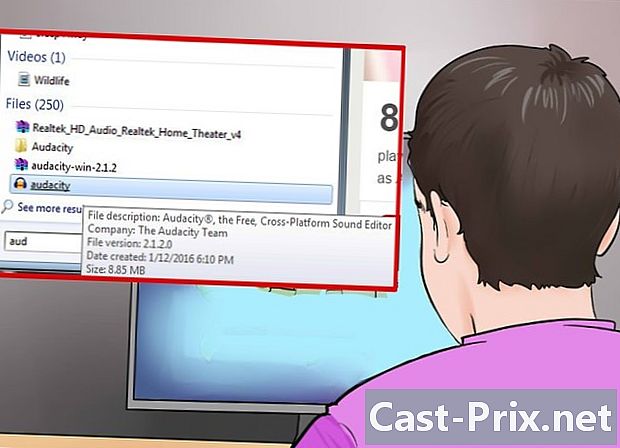
Määritä ohjelmisto, jota käytät tallennukseen. Tämä riippuu muunnettavien kasettien lukumäärästä, laadusta, jonka haluat saada ja kuinka haluat käyttää saatuja nauhoituksia. Käytämme tässä klassisia tallennusohjelmistoja, kuten Audacity, QuickTime, Windows Sound Recording App sekä joitain ammattimaisemman tason sovelluksia.
Osa 2 QuickTimen käyttö Mac-tietokoneessa
-

Arvioi QuickTimen hankinta. Tätä ohjelmistoa on helppo hankkia, sen editoija tukee sitä ja on erinomainen valinta suorittaa mahdollisimman yksinkertaisesti korkealaatuinen muuntaminen. Sen käyttö ei aiheuta erityisiä vaikeuksia, voit tehdä tarvittavat painokset yksinkertaistetulla tavalla. Sitä on erittäin helppo käyttää ja se tekee siitä hyvän valinnan pitkäaikaisille nauhoituksille, kuten esityksille tai äänikirjoille.- QuickTime X for Mac toimitetaan OS X 10.6, 10.7 ja 10.8 -järjestelmien kanssa ja tarjoaa mahdollisuuden tallentaa ulkoisista lähteistä.
- Voit ostaa QuickTime 7 Pron Apple-sivustolta Windows-järjestelmille sekä vanhemmille Mac OS -versioille. Aloita käymällä tällä sivustolla ja valitsemalla käyttöjärjestelmällesi sopiva versio.
- Nauhoitus QuickTime Player X: llä on sama kuin QuickTime Prolla.
-
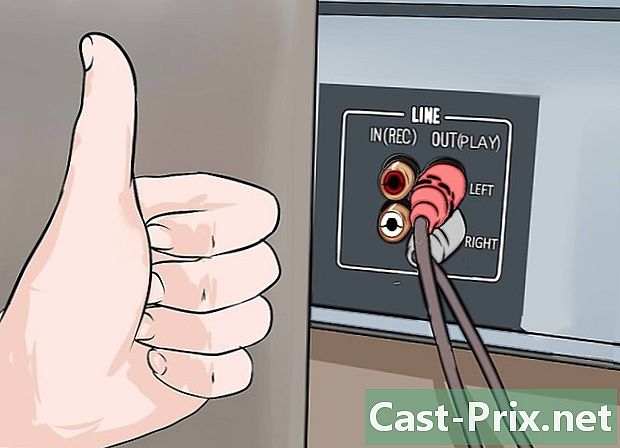
Tarkista, että laitteet on kytketty oikein. Olet aiemmin tehnyt tarvittavat säädöt äänitasoille. Laitteistoyhteyksien laatu ja vakaus vaikuttavat suoraan tallenteiden laatuun. -

Käynnistä QuickTime Player. Valitse "Uusi äänitallennus" "File" -valikosta. QuickTime X -sovelluksessa yksinkertainen ohjausliuska näkyy näytöllä. Näet esikatseluruudun, jos käytät QuickTime Prota. -
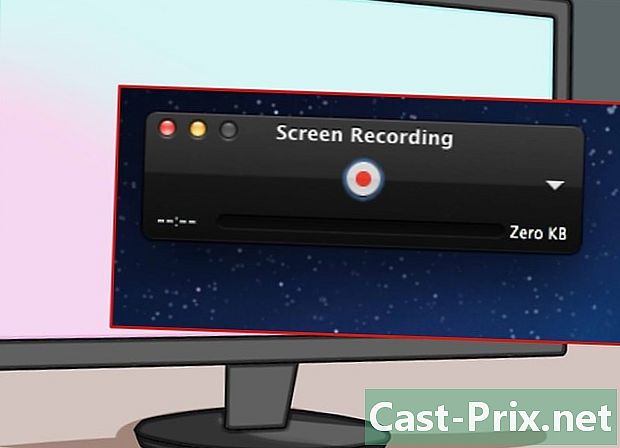
Aloita nauhoitus. Napsauta punaista painiketta ohjausyksikön keskellä ja paina sitten tallentimen toistopainiketta. -
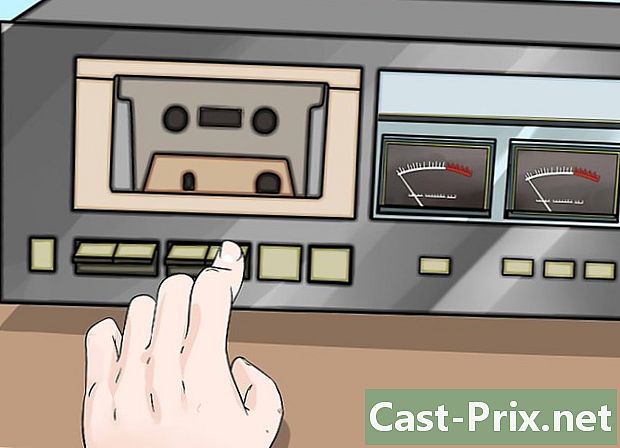
Lopeta tallennus. Viimeistele tallennus napsauttamalla ohjausyksikön punaista painiketta uudelleen ja pysäytä sitten nauhuri. Luotu tiedosto tallennetaan automaattisesti tietokoneesi työpöydälle. -
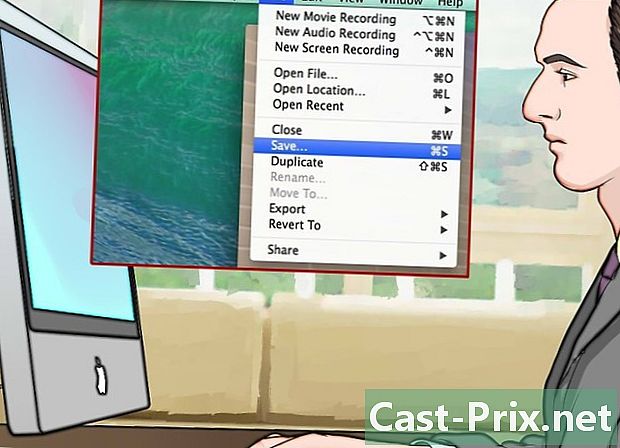
Tallenna tiedosto toiseen kansioon. Kun lopetat nauhoituksen, luotu tiedosto tallennetaan oletuksena tietokoneesi työpöydälle, mutta sen sijoittaminen toiseen kansioon ei ole ongelma. Tämän tekeminen riippuu käyttämästäsi QuickTime-versiosta.- Jos käytät QuickTime Player X -sovellusta, napsauta ohjauspaneelin oikeassa reunassa olevaa valikkoa muuttaaksesi tallenteiden määränpäätä.
- Jos käytät QuickTime Prota, valitse toinen sijainti tiedostojen tallennuksen ohjauspaneelista, johon pääset ohjelmistoasetukset-valikon kautta.
Osa 3 Windows-ääninauhurin käyttäminen
-
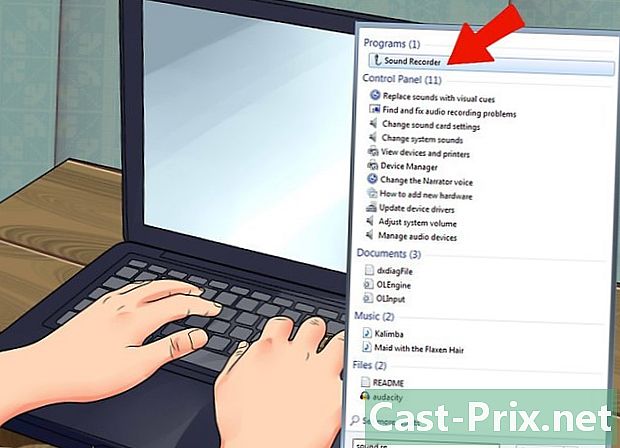
Windowsin mukana tulee äänitallennussovellus. Tämä pieni ohjelma, vaikkakin alkeellista, on yhtä hyödyllinen ja erittäin yksinkertainen työ. Siinä on hyvin vähän muokkaustoimintoja, mutta se on silti hyvä valinta pitkäaikaiseen jatkuvaan tallennukseen, kuten esityksiin tai äänikirjoihin. -
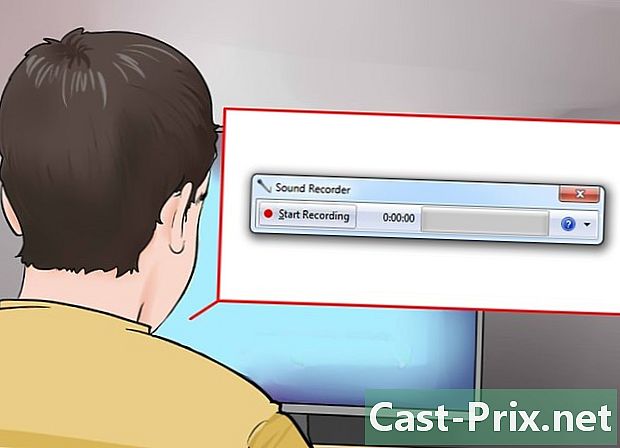
Käynnistä äänitys. Napsauta Käynnistä-painiketta ja etsi hakuikkunassa "Ääninauhuri". Napsauta sovellusta, kun näet sen näkyvän hakutulosluettelossa. -
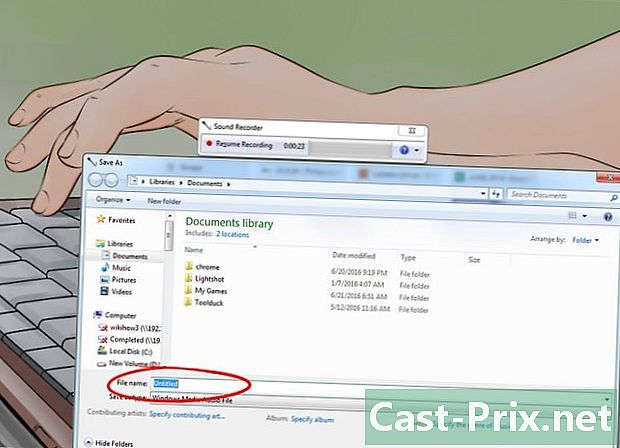
Aloita nauhoitus. Napsauta "Record" ja paina sitten tallentimen toistopainiketta. -

Lopeta tallennus. Kun olet tallentanut haluamasi, napsauta "Lopeta tallennus" ja lopeta toisto tallentimellasi. -

Kirjoita rekisteröintitiedoston nimi. Napsauta "Tallenna nimellä" "Tiedosto" -valikossa ja kirjoita sitten uuden äänidokumentin nimi. Tämän jälkeen voit käyttää erikoisohjelmia tallenteiden tarvittavien painosten tekemiseen, kuten hiljaisten osien sammuttamiseen ja niin edelleen.
Osa 4 Audacityn käyttäminen
-

Avaa Audacity. Jos et ole vielä asentanut tätä ohjelmistoa, sinun on ladattava se. Se on monihallinen sovellus, avoin lähdekoodi, ilmainen ja tarjoaa monia mahdollisuuksia. Sen etuna on myös se, että se on paljon joustavampi kuin monet kaupalliset sovellukset. -
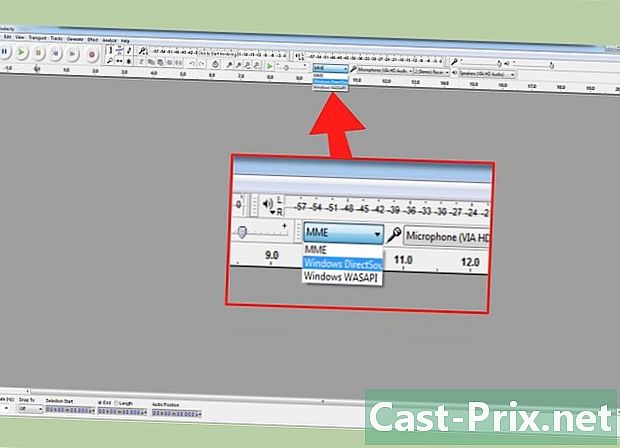
Aseta Audacity-äänitulo. Voit tarkistaa, että tietokoneellasi valittu äänitulo on "Line", napsauttamalla mikrofonikuvakkeen vieressä olevaa valikkoa. -
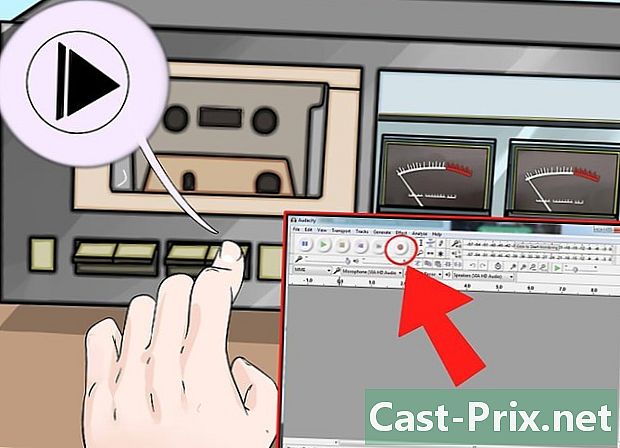
Aloita äänitys Audacityllä. Napsauta tallennuspainiketta, joka on tunnistettavissa sen kuvaketta punaisella pisteellä. Paina sitten tallentimen toistopainiketta. Saatat pystyä tekemään jotain muuta tallennuksen aikana, koska sen kesto riippuu nauhan kestosta.- Kytke tietokoneesi äänilähtöjohdin kaiuttimiin valvoaksesi nykyistä nauhoitusta. Jotta tämä toimisi, sinun on napsautettava Audacityn hälytysikkunaa. Voit havaita, kun et kuule enää ääntä, nauhasi kopion loppuminen lopettaa nauhoituksen Audacityllä.
-
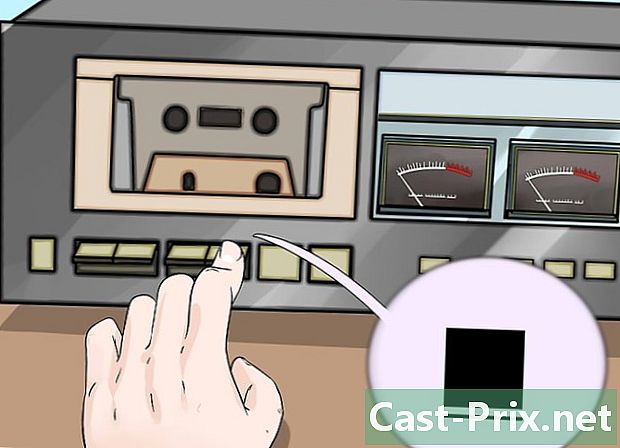
Napsauta "Stop" -painiketta Audacity-käyttöliittymässä. Tämä painike edustaa kullankeltaista neliötä. Pysäytä myös nauhurin toisto, jos sitä ei ole tehty automaattisesti. -

Jatka äänitallenteen muokkaamista. Poista hiljaiset osat, lisää äänenvoimakkuutta ja leikkaa raitoja tarpeen mukaan. Tässä on joitain tietoja. -

Vie tallenteet MP3-muotoon. Jotta voit viedä tallenteesi MP3-muodossa, LAME-laajennus on saatavana ilmaiseksi Audacitylle. Sen avulla voit muokata MP3-tiedoston metatietoja (raita, tekijä, kappaleen numero, albumi jne.), Jotta iTunes-pohjaiset MP3-soittimet ja Android voivat tunnistaa musiikkityylin (maa, jazz, sinfonia, rock) ja jopa mikä aika edustaa tätä teosta (70-, 80-luvut jne.).
Osa 5 Ammattimaisen sovelluksen käyttäminen
-
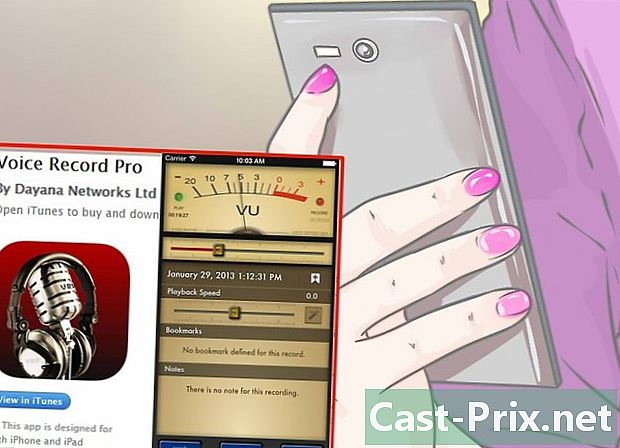
Valitse käyttää ammatillista sovellusta. On olemassa useita sovelluksia, joiden hinnat ovat välillä 50 - yli 500 euroa. Nämä ohjelmistopaketit antavat sinulle ammattitason viimeistelyn ja tarjoavat sinulle suuren joustavuuden. Tapa käyttää niitä on erilainen ohjelmasta toiseen, mutta ne kaikki seuraavat samoja perusprosesseja kuin muutkin äänitteiden tallennusohjelmat, jopa kaikkein peruselpoisimmat:- tarkista, että "Line" -tulo on valittu ohjelman parametreissa
-
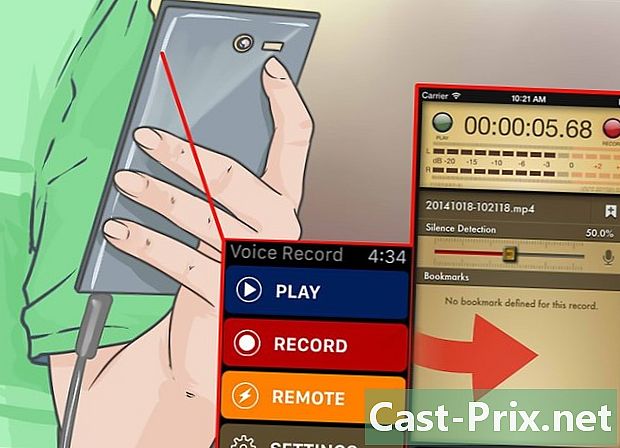
Suorita rekisteröinti. Napsauta ohjelmiston rekisteröintipainiketta ja ota toisto käyttöön nauhurilla. Nauhoita ääniraita ja kun se on valmis, napsauta ohjelman tallennuksen lopetuspainiketta ja lopeta kasettisoittimen toisto.- Tallennuksen aloittaminen ja lopettaminen riippuu ensisijaisesti käyttämästäsi ohjelmasta. Kunkin näiden ohjelmistojen käyttöliittymä on hiukan erilainen sovelluskohtaisesti.
-
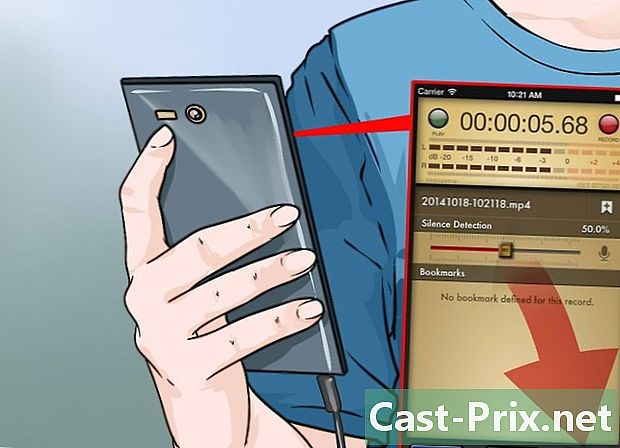
Muokkaa äänitallennetta. Ammattimaisten sovellusten etuna on, että voit jakaa nauhoituksen alueille (CD-levyille) ja käyttää kaikkia käytettävissä olevia virheenkorjaustekniikoita erittäin korkealaatuisten laajennusten muodossa.- Ammattiluokan parhaimpia vaihtoehtoja ovat Sonyn julkaisema Sound Forge, joka on erinomainen valinta tämän tyyppiseen työhön, mutta on myös PolderbitS ja Cubase Windowsille, Garage Band ja Logic Pro Macille, ja ProTools tarjoaa etuna saatavuudesta. molemmille käyttöjärjestelmille.
Osa 6 Äänitallenteen virittäminen (masterointi)
-

Tallenna vain lyhyet kappaleet kerrallaan kirjoituksillesi. Ennen kuin aloitat koko kasettikokoelman siirtämisen kiintolevylle, sinun on varmistettava, että nauhoitusten laatu on oikea. Sinun on tallennettava kappale ja tarkistettava se sitten kuuntelemalla sitä uudelleen. Jos asennus on oikein ja tallennusasetukset on asetettu, saat vanhoista analogisista nauhoistasi hyvän digitaalisen kopion.- Jos nauhoituksesi ääni on hiljainen tai siinä on räjähtävää ääntä, nauhurin lähtötaso on liian alhainen, joten signaali ei eroa elektroniikan tuottamasta taustakohinasta.
- Jos nauhoitetut äänet näyttävät häiriintyneiltä tai kylläisiltä, tulosignaalin taso on liian korkea, ja saturaatiotehoste vääristää sitä. Tällöin joudut vähentämään tallentimen lähtötasoa ja yrittämään uudelleen.
-
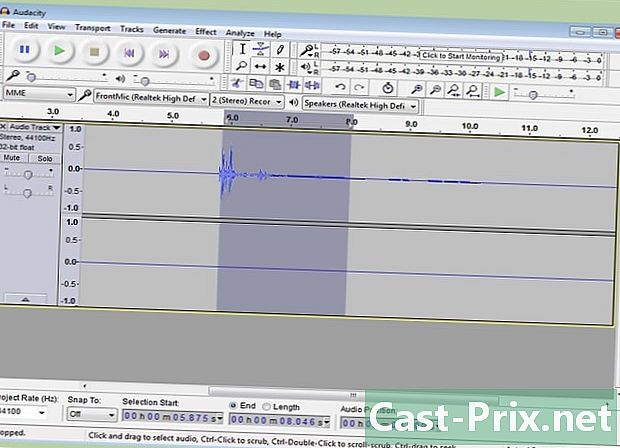
Muokkaa nauhoitusta. Tallennetta ei ehkä tarvitse muokata, mutta suurin osa tallennusohjelmista antaa sinun hiljentää, poistaa tai muuttaa äänenvoimakkuutta. Nämä menettelyt vaikuttavat monimutkaisilta, jos sinulla ei ole jo kokemusta tällä alalla ja jotka ovat tämän artikkelin ulkopuolella.- On parasta tallentaa alkuperäisen äänityksen tiedosto ja muuttaa nimi ennen kuin jatkat muokkaamista, jos teet virheen. Kun olet valmis ja olet tyytyväinen muutoksiin, voit poistaa alkuperäisen tiedoston palauttaaksesi kiintolevyllä tilaa.
-

Normaloi tallennus. Jos nauhoituksen laatu on kunnollista, voit silti parantaa, käyttämällä ohjelmistosi työkaluja asianmukaisesti. Näiden viimeistelytyökalujen pääosaa kutsutaan "normalisoimiseksi", ja se koostuu lähentämällä mittarien indikaattoriasteikon 100% (tai 0 dB) äänipiikkien amplitudia. -
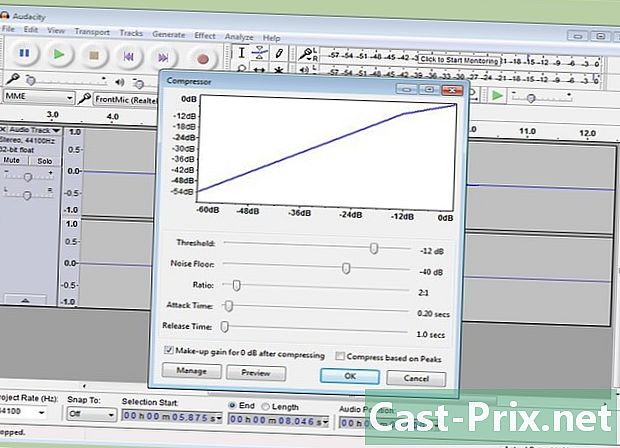
Käytä pakkausta tallenteeseesi. Sinun ei yleensä tarvitse käyttää pakkausta usein musiikkitallenteissa. Tämä tekniikka koostuu pienten amplitudikappaleiden äänitasojen saattamisesta tasolle, joka lähestyy korkean amplitudin kappaleiden äänitasoja. Pakkaus on mielenkiintoinen ihmisen äänen nauhoittamiseen tai lähettämiseen, mutta se ei ole paljon tärkeämpää laadukkaan musiikin kannalta, koska se poistaa suuren osan dynamiikastaan ja poistaa kaikki "värilliset" sensaatiot. Käytä tätä tekniikkaa vain kappaleiden nauhoittamiseen meluisassa ympäristössä, kuten autossa, jossa äänen on läpäistävä kuullavan ajoneuvon ympäröivän melun "yläpuolella". -
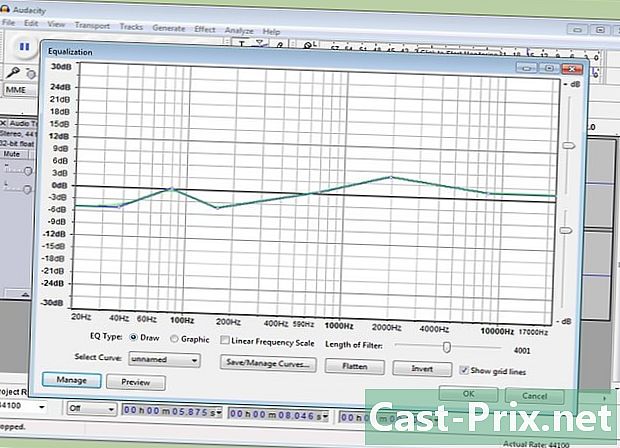
Tasaa ääninauha. Laillistaminen koostuu lähetetyn äänen tiettyjen osien vaimentamisesta tai vahvistamisesta musiikkikappaleen poistamiseksi tai lisää helpotusta varten. Nämä asetukset riippuvat suuresti siitä kaiutinjärjestelmästä, jota käytetään lopulliseen toistoon, ja siitä, missä muodossa haluat kuunnella musiikkiasi. Laillistaminen on hyvin subjektiivista, ja jos se voi tuntua tuovan fantastisen tuloksen tietyissä olosuhteissa, sen tulos voi vaikuttaa katastrofaaliselta erilaisissa olosuhteissa kuin olet alun perin suunnitellut. Nämä asetukset on tehtävä paljon mittaamalla. -
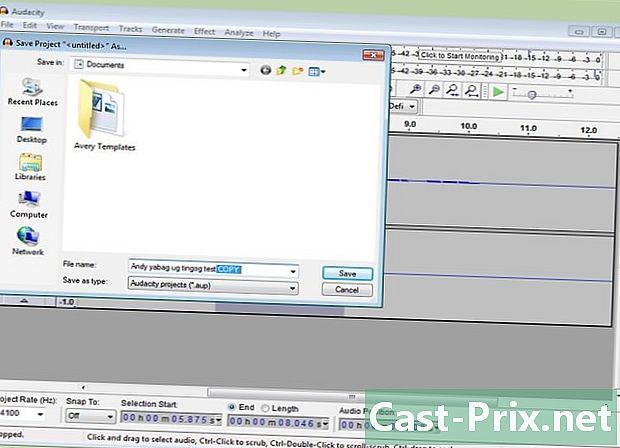
Käytä aina kopioita tallenteistasi. Kun olet muunnellut vanhat kasetit onnistuneesti, ensimmäinen asia, joka on tehtävä ennen mahdollisesti tuhoavien muutosten tekemistä (leikkaaminen, normalisointi, tasoitus tai pakkaaminen), on pitää kopio ehjänä.

- Tietokone, joka on varustettu äänikortilla, jossa on stereotuloliitäntä "Line input" 3,5 mm liittimeen
- Äänitysohjelmisto
- Kasettisoitin, joka on varustettu 3,5 mm: n stereoliittimellä (stereokuulokesoittimella tai "Line output" -tallennuksella) tai kahdella RCA-koaksiaaliliittimellä.
Normaali asennus
- Stereokaapeli, joka päätetään kahdella 3,5 mm: n liittimellä
- Adapterit 3,5 mm: n liittimiin (tarvittaessa)
Epäsymmetrinen asennus koaksiaalijohdolla
- Kaksoiskoaksiaalikaapeli, päättynyt 3,5 mm: n liittimellä ja kahdella uros RCA-liittimellä
- 3,5 mm uros-kaksois-RCA-liitäntäsovitin (tarvittaessa)
Asennukselle symmetrinen viiva
- Kaksi tasapainotettua XLR-liitäntää (lisävaruste 1)
- Kaksi 6,35 mm: n stereoliitäntää (lisävaruste 2)
- Kaksi tasapainoista linja-koaksiaalilinjasovitinta (Baluns)

